Machen Sie sich keine Sorgen, wenn Sie die Meldung „Windows kann nicht auf Ihr Gerät zugreifen“ erhalten, während Sie Ihren Computer verwenden. Dies ist ein häufiger und einfach zu behebender Betriebssystemfehler, der auftritt, wenn versucht wird, eine Datei zu öffnen, zu installieren oder zu aktualisieren.
Mehrere Gründe können das Problem verursachen: Die häufigsten sind das Fehlen der erforderlichen Berechtigungen zum Herstellen einer Verbindung mit dem Gerät oder der Datei, das versehentliche Löschen oder Entfernen, die Beschädigung der Datei, auf die Sie zugreifen möchten, und die Blockierung des Zugriffs durch Antivirensoftware. Erfahren Sie, wie Sie das Problem beheben können.
1. Überprüfen Sie den Speicherort der Datei
Es ist wichtig zu überprüfen, ob der ursprüngliche Dateispeicherort derzeit verfügbar ist. In einigen Fällen versuchen Sie möglicherweise, auf eine Verknüpfung zu einer Datei zuzugreifen, die sich auf einem anderen Laufwerk befindet, z. B. einem Flash-Laufwerk oder einer externen Festplatte, was den Fehler auslöst. Schließen Sie einfach Ihr externes Laufwerk an einen USB-Anschluss an und das Problem ist behoben.
2. Überprüfen Sie, ob die Datei beschädigt ist
Wenn Sie eine Verknüpfung zu einer Datei oder einem Ordner auf einem an Ihren Computer angeschlossenen externen Laufwerk verwenden, ist diese möglicherweise beschädigt. Versuchen Sie zur Überprüfung, eine andere Verknüpfung zu erstellen und zu öffnen.
- Klicken Sie mit der rechten Maustaste auf die Datei, für die Sie eine Verknüpfung erstellen möchten.
- Wählen Sie „Weitere Optionen anzeigen“, wenn Sie Windows 11 verwenden, und klicken Sie auf „Verknüpfung erstellen“;
- In früheren Versionen klicken Sie einfach mit der rechten Maustaste und wählen Sie Verknüpfung erstellen.
3. Berechtigung prüfen
Wenn der Computer von mehr als einer Person verwendet wird, muss überprüft werden, ob Sie die Berechtigung zum Zugriff auf die betreffende Datei haben.
- Rechtsklick auf die Datei;
- Gehen Sie zu „Eigenschaften“ und wählen Sie „Sicherheit“;
- Klicken Sie im Abschnitt „Gruppen- oder Benutzernamen“ auf Ihren Namen, um die Berechtigungen anzuzeigen;
- In diesem Abschnitt können Sie Berechtigungen hinzufügen oder entfernen, indem Sie auf Bearbeiten klicken;
- Wählen Sie „Vollzugriff“, um das Problem zu lösen;
- Klicken Sie dann auf Anwenden und schließen Sie das Fenster.
4. Öffnen Sie die Datei
Einige Dateien sind möglicherweise gesperrt und dies erzeugt die Fehlermeldung. Gehen Sie zum Entsperren wie folgt vor.
- Klicken Sie mit der rechten Maustaste auf die Datei und gehen Sie zu „Eigenschaften“;
- Wählen Sie auf der Registerkarte Allgemein die Option Öffnen aus, wenn die Option verfügbar ist;
- Klicken Sie zum Abschluss auf Übernehmen.
5. Deaktivieren Sie die Antivirensoftware Ihres Computers
Entfernen Sie den Schutz von einem der auf Ihrem Computer installierten Antivirenprogramme oder Dateien Deaktivieren Sie den Windows Defender-Schutz Nicht empfohlen, aber es könnte funktionieren. Dies sollte die letzte Option sein, die Sie in Betracht ziehen sollten, da Ihr Computer anfällig für externe Angriffe ist, insbesondere wenn er mit dem Internet verbunden ist.

„Amateur-Musikpraktiker. Lebenslanger Unternehmer. Entdecker. Reisefan. Nicht entschuldigender Fernsehwissenschaftler.“






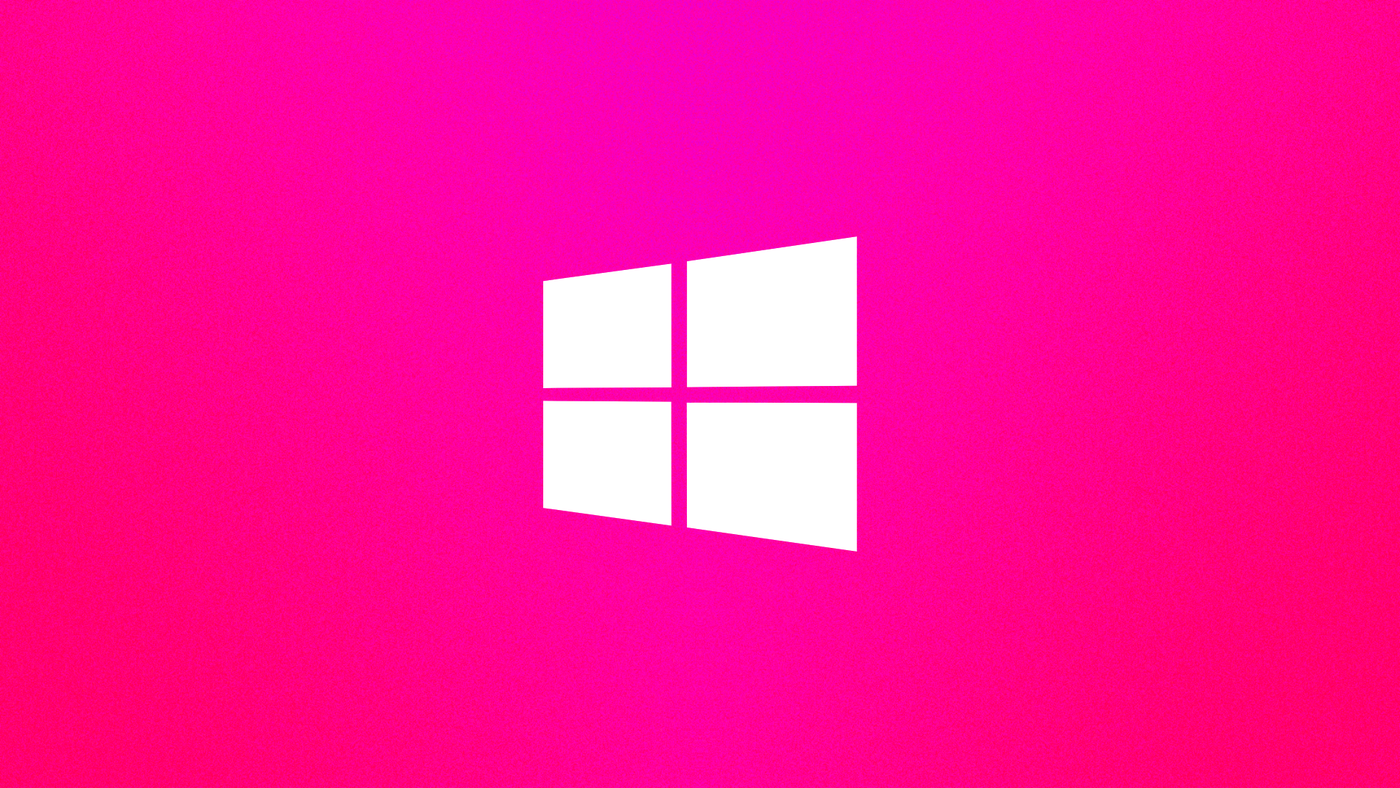
More Stories
Samsung Galaxy AI diesen Monat auf Portugiesisch aus Portugal
Plastik: Es gibt Chemikalien, die uns entgehen (insbesondere in recycelten Materialien) | Verschmutzung
Der potenzielle Landeplatz für die Mission zum Mond wurde enthüllt